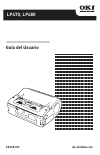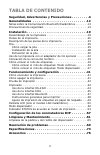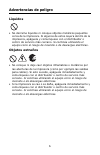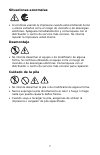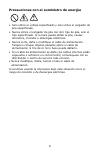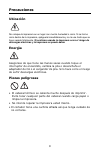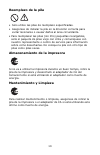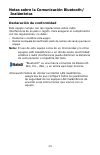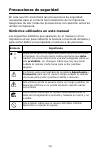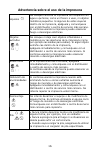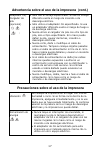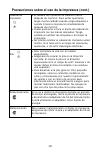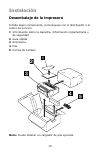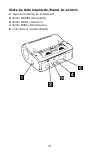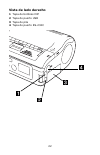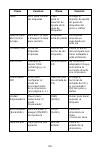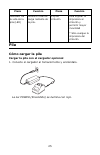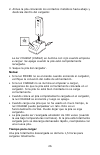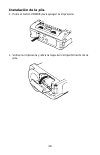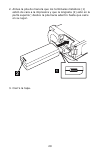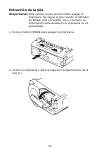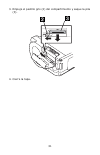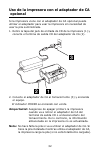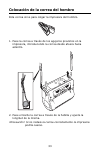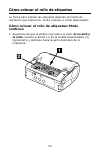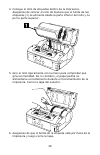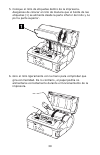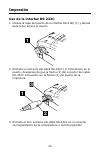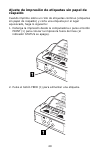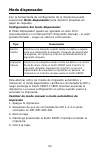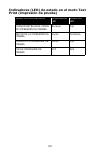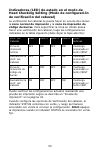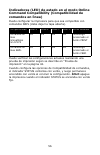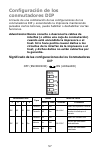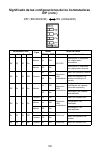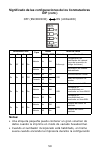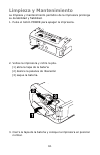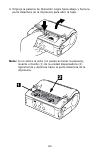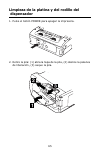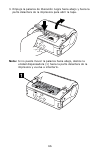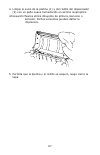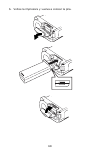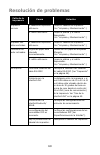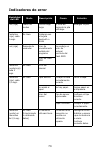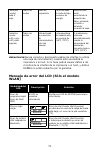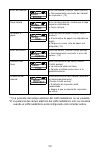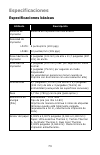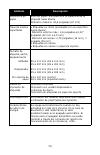- DL manuals
- Oki
- Printer
- LP470w
- (Spanish) Guía Del Usuario
Oki LP470w (Spanish) Guía Del Usuario
Summary of LP470w
Page 1
Guía del usuario 59318103 my.Okidata.Com lp470, lp480
Page 2: Información De Copyright
2 información de copyright copyright © 2009 por oki data. Todos los derechos reservados. Lp470, lp480 guía del usuario n/p 59318103, revisión 1.0 aviso se han realizado todos los esfuerzos para garantizar que la información de este documento sea completa y precisa y esté actualizada. El fabricante n...
Page 3: Tabla De Contenido
3 tabla de contenido seguridad, advertencias y precauciones . . . . . . . . .4 generalidades . . . . . . . . . . . . . . . . . . . . . . . . . . . .12 notas sobre la comunicación bluetooth/inalámbrica . . . . . . .13 precauciones de seguridad . . . . . . . . . . . . . . . . . . . . . . . . .14 insta...
Page 4: Seguridad, Advertencias Y
4 seguridad, advertencias y precauciones precauciones de seguridad como medida preventiva y para asegurar el uso correcto de este equipo para la seguridad suya, la de otras personas y demás equipos, este manual de instrucciones y el equipo mismo cuenta con símbolos de advertencia. Estos símbolos y s...
Page 5
5 símbolos básicos de peligro el triangulo indica “tenga cuidado”. El contenido del triángulo indica el peligro específico. En este caso, el símbolo siguiente indica “tenga cuidado con las descargas eléctricas”. El circulo redondo significa “prohibido”. El contenido del círculo especifica el tipo de...
Page 6: Advertencias De Peligro
6 advertencias de peligro líquidos • no derrame líquidos ni coloque objetos metálicos pequeños cerca de la impresora. Si algunos de estos cayera dentro de la impresora, apáguela y comuníquese con el distribuidor o centro de servicio más cercano. Si continúa utilizando el equipo corre el riesgo de in...
Page 7: Situaciones Anormales
7 situaciones anormales • si continúa usando la impresora cuando está emitiendo humo u olores extraños corre el riesgo de incendio o de descargas eléctricas. Apáguela inmediatamente y comuníquese con el distribuidor o centro de servicio más cercano. No intente reparar la impresora usted mismo. Desmo...
Page 8
8 precauciones con el suministro de energía • solo utilice el voltaje especificado y solo utilice el cargador de pila especificado. • nunca utilice el cargador de pila con otro tipo de pila, solo el tipo especificado. Si lo hace puede dañar la pila, causar derrames, incendio o descargas eléctricas. ...
Page 9: Precauciones
9 precauciones ubicación no coloque la impresora en un lugar con mucha humedad o rocío. Si se forma rocío dentro de la impresora, apáguela inmediatamente y no la use hasta que se haya secado totalmente. Si continúa usando la impresora corre el riesgo de descargas eléctricas y la impresora se puede d...
Page 10: Reemplazo De La Pila
10 reemplazo de la pila • solo utilice las pilas de reemplazo especificadas. • asegúrese de instalar la pila en la dirección correcta para evitar lesionarse o causar daños al área circundante. • para reemplazar las pilas (ion litio) pequeñas recargables, selle el paquete de pilas viejo con cinta y c...
Page 11: Otras Precauciones
11 otras precauciones evite colocarla en lugares con temperaturas extremas. • no coloque la impresora en lugares muy húmedos o en ambientes con una temperatura por fuera del margen permitido de -15°c a 50°c. Cuando transporta la impresora… • la vibración normal que se produce durante el transporte e...
Page 12: Generalidades
12 generalidades este manual lo ayudará a familiarizarse rápidamente con las funciones básicas y el funcionamiento general de su impresora. Funciones claves: • cpu de alta velocidad y velocidad de impresión de 103 mm/ seg. (máximo) • disponible en resoluciones de 203 ppp y 305 ppp • pila de larga du...
Page 13: Inalámbrica
13 notas sobre la comunicación bluetooth/ inalámbrica declaración de conformidad este equipo cumple con las regulaciones sobre radio interferencia de su país o región. Para asegurar el cumplimiento con las regulaciones, no debe: • desarmar o modificar este equipo • retirar la etiqueta del certificad...
Page 14: Precauciones De Seguridad
14 precauciones de seguridad en esta sección encontrará las precauciones de seguridad necesarias para el correcto funcionamiento de la impresora. Asegúrese de leer todas las precauciones con atención antes de utilizar la impresora. Símbolos utilizados en este manual los siguientes símbolos que apare...
Page 15: Seguridad De Uso
15 seguridad de uso • no coloque la impresora en un lugar muy frío o caliente. El margen de temperatura de funcionamiento es de -15°c a 50°c (para la lan inalámbrica: 0 a 50°c) cuando la humedad no produce condensación. No coloque la impresora en un lugar con demasiada humedad o con temperaturas fue...
Page 16
16 advertencia sobre el uso de la impresora líquidos no coloque cerca de la impresora un recipiente con agua o químicos, como un florero o vaso, ni objetos metálicos pequeños. Si algunos de estos cayeran dentro de la impresora, apáguela y comuníquese con el distribuidor o centro de servicio más cerc...
Page 17
17 adaptador ca/ cargador de pila (opcional) • sólo use el voltaje especificado. Si usa un voltaje diferente existe el riesgo de incendio o de descarga eléctrica. • sólo utilice el adaptador ca especificado. Si usa un adaptador diferente existe el riesgo de fuego o de descarga eléctrica. • nunca uti...
Page 18
18 cabezal de impresión • el cabezal de impresión se caliente mucho después de imprimir. Para evitar quemarse, tenga mucho cuidado cuando carga etiquetas o cuando limpia la impresora inmediatamente después de imprimir. • puede quemarse si toca el borde del cabezal de impresión con las manos desnudas...
Page 19: Instalación
19 instalación desembalaje de la impresora si falta algún componente, comuníquese con el distribuidor o el centro de servicio. 1 información sobre la garantía, información reglamentaria y de seguridad 2 guía rápida 3 impresora 4 pila 5 correa de hombro nota: puede obtener un cargador de pila opciona...
Page 20: Piezas De La Impresora
20 piezas de la impresora vista del lado derecho 1 cortador fácil 2 dispensador de etiquetas\cortador fácil 3 tapa principal 4 palanca de apertura de la tapa 5. Unidad dispensadora 6 indicador del cargador de pila (led) 7 led de estado 8 sensor de comunicación infrarrojo.
Page 21
21 vista de lado izquierdo/panel de control 1 tapa del terminal de entrada cd 2 botón power (encendido) 3 botón print (imprimir) 4. Botón feed (alimentacion) 5 lcd (sólo el modelo wlan).
Page 22: Vista De Lado Derecho
22 vista de lado derecho 1 tapa de botónes dip 2 tapa de puerto usb 3 tapa de pila 4 tapa de puerto rs-232c.
Page 23: Conmutadores Dip
23 conmutadores dip descripción de las piezas de la impresora pieza función pieza función interfaz rs- 232c para conectar a la computadora o al terminal portátil guía de etiquetas configurar de acuerdo al tamaño de la etiqueta que está utilizando tapa de rs- 232c protege el conector rs-232c del polv...
Page 24
24 tapa abrir para colocar las etiquetas tapa para el selector de ajuste de la guía de etiquetas protege el selector de ajuste de guías de etiquetas del polvo y daños palanca para abrir/cerrar la tapa para abrir la tapa o bloquear la tapa para cerrarla etiquetas área de salida la etiqueta impresa es...
Page 25: Pila
25 pila cómo cargar la pila cargar la pila con el cargador opcional 1. Conecte el cargador al tomacorriente y enciéndalo. La luz power (encendido) se ilumina con rojo. Indicador de la vida de la pila (led) indica el nivel de carga restante de la pila. Clip de cinturón para sujetar la impresora al ci...
Page 26: Notas:
26 2. Alinee la pila colocando los contactos metálicos hacia abajo y deslícela dentro del cargador. La luz charge (carga) se ilumina con rojo cuando empieza a cargar. Se apaga cuando la pila está completamente recargada. 3. Saque la pila del cargador. Notas: • si la luz power no se enciende cuando e...
Page 27: Nota:
27 cargar con el adaptador de ca opcional nota: se asume que la pila está instalada en la impresora (ver “instalación de la pila” más adelante). 1. Retire la tapa del jack de entrada de cd de la impresora (1) y conecte el termina de salida cd (2) del adaptador de ca (3). 2. Conecte el adaptador de c...
Page 28: Instalación De La Pila
28 instalación de la pila 1. Pulse el botón power para apagar la impresora. 1. Voltee la impresora y abra la tapa del compartimiento de la pila. Power print fe ed.
Page 29
29 2. Alinee la pila de manera que los terminales metálicos (1) estén de cara a la impresora y que la lengüeta (2) esté en la parte superior; deslice la pila hacia adentro hasta que calce en su lugar. 3. Cierre la tapa..
Page 30: Extracción De La Pila
30 extracción de la pila ¡importante!: para extraer la pila primero debe apagar la impresora. No saque la pila cuando el indicador de estado esté encendido. De lo contrario, la información almacenada en la impresora no es actualizada . 1. Pulse el botón power para apagar la impresora. 2. Voltee la i...
Page 31
31 3. Empuje el pestillo gris (2) del compartimiento y saque la pila (3). 4. Cierre la tapa..
Page 32: Opcional
32 uso de la impresora con el adaptador de ca opcional si la impresora viene con el adaptador de ca opcional puede utilizar el adaptador para usar la impresora sin necesidad de usar la pila suministrada. 1. Retire la tapa del jack de entrada de cd de la impresora (1) y conecte el termina de salida c...
Page 33
33 colocación de la correa del hombro esta correa sirve para colgar la impresora del hombro. 1. Pase la correa a través de los agujeros previstos en la impresora, introduciendo la correa desde afuera hacia adentro. 2. Pase el borde la correa a través de la hebilla y ajuste la longitud de la misma. ¡...
Page 34: Continuo
34 cómo colocar el rollo de etiquetas la forma para instalar las etiquetas depende del modo de impresión que seleccione: modo continuo o modo dispensador. Cómo colocar el rollo de etiquetas: modo continuo 1. Asegúrese de que la platina roja está a la vista. Si no está a la vista , levante el borde (...
Page 35: Nota:
35 2. Empuje la palanca de liberación negra hacia abajo y hacia la parte delantera de la impresora para abrir la tapa. Nota: cuando reemplaza un rollo de etiquetas del mismo ancho que utilizó anteriormente, no hace falta ajustar la guía de etiquetas (3). 3. Mientras presiona el tope de la guía de et...
Page 36
36 4. Coloque el rollo de etiquetas dentro de la impresora. Asegúrese de colocar el rollo de manera que el borde de las etiquetas (1) se alimente desde la parte inferior del rollo y no por la parte superior. 5. Gire el rollo ligeramente con la mano para comprobar que gira con facilidad. De lo contra...
Page 37: Dispensador
37 cómo colocar el rollo de etiquetas: modo dispensador 1. Asegúrese de que la platina roja está a la vista. Si no está a la vista , levante el borde (1) de la unidad dispensadora (2) ligeramente y deslícela hacia la parte delantera de la impresora. 2. Empuje la palanca de liberación negra hacia aba...
Page 38
38 3. Mientras presiona el tope de la guía de etiquetas (1), ajuste la guía de etiquetas de acuerdo al ancho del rollo de etiquetas que va a instalar. 4. Desprenda la primera etiqueta del rollo de etiquetas. Este paso no es necesario cuando utiliza etiquetas que no tienen papel de respaldo..
Page 39
39 5. Coloque el rollo de etiquetas dentro de la impresora. Asegúrese de colocar el rollo de manera que el borde de las etiquetas (1) se alimente desde la parte inferior del rollo y no por la parte superior. 6. Gire el rollo ligeramente con la mano para comprobar que gira con facilidad. De lo contra...
Page 40: Nota:
40 7. Asegúrese de que por lo menos 10 mm del borde de la etiqueta está por fuera de la impresora y luego cierre la tapa. Nota: cuando utiliza etiquetas sin papel de respaldo, pulse el botón feed para alimentar parte de la etiqueta y hale la etiqueta hacia arriba para cortarla a lo largo de la perfo...
Page 41: Cómo Encender La Impresora
41 funcionamiento y configuración cómo encender la impresora 1. Pulse y mantenga pulsado el botón power (1). 2. Cuando el indicador status se enciende con verde, suelte el botón. Cómo apagar la impresora 1. Pulse y mantenga pulsado el botón power (1). 2. Cuando el indicador status se apaga, suelte e...
Page 42: Prueba De Impresión
42 prueba de impresión ¡importante! La calidad de impresión puede sufrir si el nivel de carga de la pila está bajo. Asegúrese de que la impresora está conectada al tomacorriente o que la pila está bien cargada antes de hacer la prueba de impresión. Los usuarios pueden realizar pruebas de impresión p...
Page 43: Nota:
43 3. Pulse el botón feed (1) una vez más para iniciar la prueba de impresión. 4. Examine el impreso de la prueba para comprobar lo siguiente: • todos los caracteres se imprimen en color negro sólido. • en general la calidad de impresión es bien nítida. Nota: si detecta alguna falla, comuníquese con...
Page 44: Impresión
44 impresión uso de la interfaz rs-232c 1. Ubique la tapa del puerto de la interfaz rs-232c (1) y ábrala para tener acceso al puerto. 2. Enchufe un extremo del cable rs-232c (1) firmemente en el puerto. Asegúrese de que la flecha (2) del conector del cable rs-232c concuerde con la flecha (3) del pue...
Page 45: Uso De La Interfaz Irda
45 uso de la interfaz irda 1. Coloque la impresora a una distancia de 7,9 pulgadas (20 cm) del puerto irda de la computadora o el terminal portátil. Ajuste la posición de la impresora de manera que el centro de su filtro irda se proyecte en un área en forma de cono de 30° que contiene el transceptor...
Page 46: Nota:
46 uso de la interfaz lan inalámbrica para imprimir con el modelo con interfaz lan inalámbrica tiene que configurar correctamente la interfaz lan. Debe configurar la impresora para compartir la misma configuración de redes para poder establecer la comunicación. 1. Verifique los conmutadores dip. • l...
Page 47: Uso De La Interfaz Bluetooth
47 uso de la interfaz bluetooth para imprimir utilizando el modelo de la impresora compatible con bluetooth debe contar con una computadora también compatible con bluetooth. Debe seguir los siguientes dos pasos. 1. Verifique los conmutadores dip: • los conmutadores dip vienen configurados de fábrica...
Page 48: Nota:
48 instrucciones generales para imprimir después de realizar la configuración básica está listo para imprimir. 1. Asegúrese de que la computadora host está lista para enviar datos y verifique que el indicador status está encendido. (pulse el botón print para colocar la impresora en línea.) 2. Mande ...
Page 49: Respaldo
49 ajuste de impresión de etiquetas sin papel de respaldo cuando imprime sobre un rollo de etiquetas continuo (etiquetas sin papel de respaldo) y corta una etiqueta por el lugar equivocado, haga lo siguiente: 1. Detenga la impresión desde la computadora o pulse el botón print (1) para colocar la imp...
Page 50: Inalámbrico)
50 3. Cuando se detiene el avance, corte la etiqueta por el lugar correcto halando la etiqueta en la dirección de la flecha según se muestra en el diagrama. Ahora la etiqueta está correctamente alineada para continuar imprimiendo. 4. Pulse el botón print para volver al estado en línea (el indicador ...
Page 51: Potencia De La Pila
51 potencia de la pila indicador de tres segmentos. • cuando todos los segmentos están iluminados, el nivel de voltaje está por encima de 8,0 v. • dos segmentos iluminados, el nivel de voltaje está entre 7,8 v y 7,9 v. • sólo un segmento, el nivel de voltaje está entre 7,6 v y 7,7 v. • cuando todos ...
Page 52: Modo Dispensador
52 modo dispensador con la herramienta de configuración de la impresora puede seleccionar modo dispensador para imprimir etiquetas sin papel de respaldo. Configuración del modo dispensador el modo dispensador puede ser ajustado en auto print (autoimpresión) o en manual print (impresión manual) - el ...
Page 53: Impresión
53 cambiar de modo automático al modo manual de impresión 1. Apague la impresora. 2. Asegúrese de que los conmutadores dip 1-2-3-4 están colocados en off-off-off-on. 3. Abra la tapa. 4. Mantenga presionado el botón feed mientras enciende la impresora. 5. Cierre la tapa. Cuando cambia al modo dispens...
Page 54: Print (Impresión De Prueba)
54 indicadores (led) de estado en el modo test print (impresión de prueba) estado de funcionamiento modalidad del led estado del led cuando entra en el modo de impresiÓn de prueba naranja fijo inicio de la impresiÓn de prueba verde centellea durante la impresiÓn de prueba verde fijo fin de impresiÓn...
Page 55: Zona Normal De Impresión
55 indicadores (led) de estado en el modo de head checking setting (modo de configuración de verificación del cabezal) la verificación del cabezal se puede hacer en una de dos zonas: la zona normal de impresión y la zona de impresión de código de barras . Para especificar la zona en donde desea hace...
Page 56: Comandos En Línea)
56 indicadores (led) de estado en el modo online command compatibility (compatibilidad de comandos en línea) puede configurar la impresora para que sea compatible con comandos sbpl (debe dejar la tapa abierta). Puede verificar las configuraciones actuales realizando una prueba de impresión según se ...
Page 57: Configuración De Los
57 configuración de los conmutadores dip a través de una combinación de las configuraciones de los conmutadores dip y encendiendo la impresora manteniendo pulsados ciertos botones, puede habilitar o deshabilitar ciertas funciones. Advertencia: nunca conecte o desconecte cables de interfaz (o utlice ...
Page 58: Dip (Cont.)
58 off off off on abierta on off rs-232c seleccionar la impresión con dispensador automático abierta off on seleccionar la impresión con dispensador manual off on off off cerrada off off bluetooth lan inalámbrico modo de impresión normal off on modo de impresión de prueba iniciada por el usuario off...
Page 59: Notas:
59 notas: • una etiqueta pequeña puede contener un gran volumen de datos cuando la imprime en modo de vaciado hexadecimal. • cuando el zumbador incorporado está habilitado, el mismo suena cuando enciende la impresora durante la configuración on off off on abierta on off infrarrojo configuración de v...
Page 60: Nota:
60 del conmutador dip. Suelte el botón feed para detener el zumbador. • para cancelar un código de control estándar/no estándar, la impresión en modo dispensador o la compatibilidad de comandos en línea, primero asegúrese de que el led de status está encendido con verde. Luego apague la impresora y ...
Page 61: Limpieza Y Mantenimiento
61 limpieza y mantenimiento la limpieza y mantenimiento periódico de la impresora prolonga su durabilidad y fiabilidad. 1. Pulse el botón power para apagar la impresora. 2. Voltee la impresora y retire la pila. (1) abra la tapa de la batería (2) deslice la palanca de liberación (3) saque la batería....
Page 62: Nota:
62 4. Empuje la palanca de liberación negra hacia abajo y hacia la parte delantera de la impresora para abrir la tapa. Nota: si no está a la vista (no puede accionar la palanca), levante el borde (1) de la unidad dispensadora (2) ligeramente y deslícela hacia la parte delantera de la impresora..
Page 63: Nota:
63 5. Retire el rollo de etiquetas. 6. Con un paño suave humedecido en alcohol isopropílico limpie el cabezal de impresión (1). ¡precaución! Nunca utilice diluyente de pintura, benceno o kerosén. Dichos solventes pueden dañar la impresora. Nota: el siguiente gráfico muestra la impresora vista por de...
Page 64
64 8. Voltee la impresora y vuelva a colocar la pila..
Page 65: Dispensador
65 limpieza de la platina y del rodillo del dispensador 1. Pulse el botón power para apagar la impresora. 2. Retire la pila: (1) abra la tapa de la pila, (2) deslice la palanca de liberación, (3) saque la pila. Power print fe ed.
Page 66: Nota:
66 3. Empuje la palanca de liberación negra hacia abajo y hacia la parte delantera de la impresora para abrir la tapa. Nota: si no puede mover la palanca hacia abajo, deslice la unidad dispensadora (1) hacia la parte delantera de la impresora y vuelva a intentarlo..
Page 67
67 4. Limpie el sucio de la platina (1) y del rodillo del dispensador (2) con un paño suave humedecido en alcohol isopropílico. ¡precaución! Nunca utilice diluyente de pintura, benceno o kerosén. Dichos solventes pueden dañar la impresora. 5. Permita que la platina y el rodillo se sequen, luego cier...
Page 68
68 6. Voltee la impresora y vuelva a colocar la pila..
Page 69: Resolución De Problemas
69 resolución de problemas falla de la impresora causa solución impresión borrosa el cabezal de impresión está sucio. Limpie el cabezal de impresión. (ver “limpieza y mantenimiento”.) el rodillo está sucio. Limpie la platina y el rodillo dispensador. (ver “limpieza y mantenimiento”.) impresos con ve...
Page 70: Indicadores De Error
70 indicadores de error modalidad del led modo descripción causa solución luz (roja) todos los modos pila con baja carga el nivel de carga de la pila está bajo. Recargue la pila. Centellea (rojo) cada 2 segs. En línea problema con la tarjeta bluetooth o wlan luz (roja) después de encender error de p...
Page 71: Wlan)
71 advertencia: nunca conecte o desconecte cables de interfaz (o utilice una caja de conmutación) cuando esté encendida la impresora o el host. Si lo hace podría causar daños a los circuitos de la interfaz de la impresora o el host, y dichos daÑos no están cubiertos por la garantía. Mensaje de error...
Page 72
72 *1) la potencia del campo eléctrico del lan inalámbrico no se visualiza. *2) la potencia del campo eléctrico del lan inalámbrico solo se visualiza cuando el lan inalámbrico está configurado como interfaz activa. Error del cabezal error de cabezal (fuente 14x24 puntos) • funcionamiento incorrecto ...
Page 73: Especificaciones
73 especificaciones especificaciones básicas atributo descripción sistema de impresión sistema de impresión térmica directa densidad de impresión lp470: 8 puntos/mm (203 ppp) lp480: 12 puntos/mm (305 ppp) Área máxima de impresión 4 pulgadas (104 mm) de alto x 11,7 pulgadas (297 mm) de ancho velocida...
Page 74
74 suministro de papel rollo de papel: enrollado con la superficie de la etiqueta hacia afuera diámetro máximo: 24,6 pulgadas (67 mm) tipos de medios soportados • etiquetas en rollos (enrolladas con su superficie hacia afuera) diámetro externo máx,: 2,6 pulgadas ±0,02" pulgadas (67 mm ±0,5 mm) diáme...
Page 75: Nota:
75 nota: antes de utilizar una interfaz inalámbrica con este equipo, asegúrese de que los demás equipos de radio transmisión/recepción en el lugar no comparten el mismo rango de frecuencia con el sistema inalámbrico de este producto. Interfaces rs-232c mini din (especificado) usb tipo mini b acoplam...
Page 76: Accesorios
76 accesorios pila de repuesto, oki 70061402 adaptador de ca, oki 70061302 el adaptador sirve para utilizar la impresora conectándola a un tomacorriente de ca y para cargar la pila mientras está instalada en la impresora. Advertencia: sólo utilice el adaptador de ca diseñado para su impresora..
Page 77: Oki 70061205
77 cargador de pila, oki 70061404 r se utiliza para cargar la pila sin necesidad de conectar la impresora al tomacorriente de ca. Estuche impermeable para colgar del hombro, oki 70061205 permite al usuario llevar la impresora colgada del hombro con facilidad. Instalación enganche el clip de cinturón...
Page 78: Cable Rs-232C, Oki 70061101
78 estuche de cintura, oki 70061206 cable rs-232c, oki 70061101.